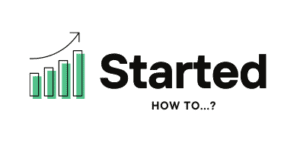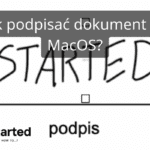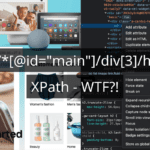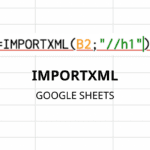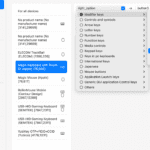Czym jest Karabiner Elements?
Karabiner Elements to oprogramowanie przeznaczone dostosowywania klawiatury w systemie macOS, które pozwala miedzy innymi na mapowanie klawiszy Maca. Za jego pomocą można modyfikować zachowanie niemal wszystkich rodzajów klawiszy na klawiaturze: zwykłych liter po klawisze funkcyjne i modyfikatory. Ponadto można również tworzyć profile i modyfikacje specyficzne dla urządzenia, co nie jest możliwe w przypadku wielu podobnych programów.
Kolejnym aspektem, który sprawia, że Karabiner Elements jest preferowaną opcją dostosowywania klawiatur Mac, jest jego zdolność do wykonywania złożonych modyfikacji. Operacje takie jak tworzenie skrótów w celu wysyłania zdarzeń klawiszowych, dostosowywanie zachowania przycisków myszy, ustawianie „hyper keys” i zmiana klawiszy modyfikatorów to kilka takich modyfikacji, które można wykonać za pomocą tego oprogramowania.
Jak zainstalować Karabiner Elements na MacOS?
- Pobierz program z oficjalnej strony Karabiner Elements
- Otwórz pobrany plik .pkg
- Po otwarciu pliku .pkg otworzy się instalator programu Karabiner Elements. Postępuj według kolejnych punktów.
Konfiguracja Karabiner Elements w MacOS
- Otwórz program Karabiner Elements
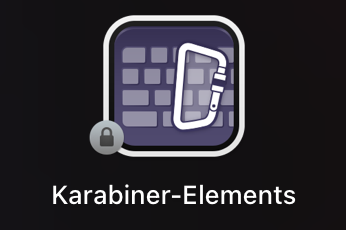
- W momencie pierwszego uruchomienia Karabiner Elements pojawi się alert widoczny poniżej.
Musisz zaakceptować wymagania programu i zezwolić na monitorowanie monitorowania procesów przez Karabiner Elements.
Kliknij przycisk „Open Security & Privacy System Preferences”, a następnie naciśnij przycisk „Allow”.

- Wyświetlone zostaną dwa alerty, które będą informować o konieczności zmiany uprawnień dla programu w jądrze systemu MacOS.
Na obu alertach naciśnij przycisk „Open System Preferences” / „Otwórz preferencje systemu”.

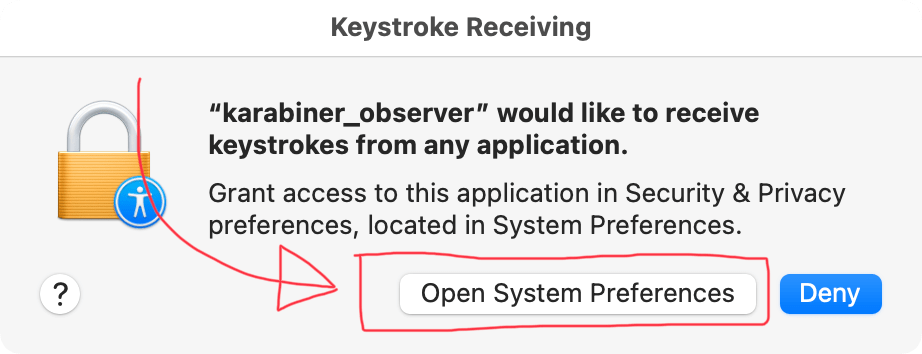
- Po otwarciu preferencji systemu wybierz Prywatność -> Input Monitoring, a następnie włącz uprawnienia dla karabiner_grabber i karabiner_observer.
(Musisz odblokować konfigurację, klikając ikonę kłódki w lewym dolnym rogu i podając nazwę użytkownika i hasło konta administratora).